31.10.2018
Просмотров: 31042
BSOD со stop кодом 0x00000024 на операционных системах Windows XP, 7, 8, 10 указывает на то, что проблема возникла с драйвером ntfs.sys, который отвечает за считку и запись данных с накопителей NTFS.
На официальном форуме Microsoft, разбирая этот синий экран NTFS FILE SYSTEM Windows любой версии, многие указывают на то, что виной ошибки физическая поломка или износ жесткого диска. Однако такое утверждение верно только частично. Сама по себе ошибка 0x00000024 состоит из цифр. Все они идентифицируют исходную строку в файле, который и вызвал ошибку. Этот код можно считать благодаря базе бсодов, расположенной в сети. Мы же на сайте предлагаем способы решения ошибки NTFS FILE SYSTEM.
Содержание:
- Причины ошибки NTFS_FILE_SYSTEM
- Способы решения NTFS FILE SYSTEM – 0x00000024
Причины ошибки NTFS_FILE_SYSTEM
Синий экран смерти NTFS_FILE_SYSTEM с кодом stop 0x00000024 возникает на компьютерах с Windows XP, 7, 8, 10 по следующим причинам:
- Повреждение жесткого диска, наличие битых секторов;
- Отсутствие или повреждение драйвера SCSI и IDE;
- Недостаточно памяти на жестком диске для нормальной работы операционной системы и установленных приложений;
- Разгон оперативной памяти;
- Неправильная прошивка материнской платы;
- Недостаточное «количество» подкачиваемой памяти. Во время процесса индексации может появиться BSOD, так как драйвер требующий пул не получает достаточно памяти для выполнения операции.
Кроме перечисленных причин ошибки 0x00000024 синий экран смерти могут вызывать и другие неполадки, связанные с работой вирусного приложения.
Способы решения NTFS FILE SYSTEM – 0x00000024
Поскольку ошибка NTFS FILE SYSTEM на Windows в 89% процентах случаев появляется при повреждении файловой системы и самого жесткого диска, то первое действие, которое стоит выполнить – это запуск команды Chkdsk/f/r с правами Администратора, чтобы обнаружить и исправить любое структурное повреждение системы NTFS.

ВАЖНО! Вы должны перезапустить систему до того момента, пока дисковое сканирование не началось на системном разделе. Или же воспользоваться программами MHDD или Victoria.
В случае, если загрузиться в Windows не получается, то действия будут следующими:
- Загружаемся в BIOS, нажав быстро и несколько раз клавишу «F2» и «DEL» (нужно до появления логотипа операционной системы).
- Меняем порядок загрузки дисков: из C на D, где D – это сторонний накопитель (жесткий диск), на котором также установлена Windows.
- Сохраняем заданный приоритет загрузки и выходим.
- ПК загрузиться с другой Windows.
- Теперь нужно открыть командную строку с правами Администратора и запустить chkdsk / rc, заменив C буквой того диска, который не работает.
- Утилита проверить подключенный к компьютеру проблемный носитель.
Также разрешить проблему истощения пула, когда нахватает памяти для подкачки, можно путем добавления физической памяти к ПК. Это увеличит объем пула не подкачиваемой памяти, доступной ядру или сократит количество файлов для SFM.
Поскольку проблема может крыться в недостатки памяти, то лучше запустить очистку системы от мусора и убрать с автозагрузки программы, которыми пользуетесь редко. Они потребляют оперативную память при загрузке, что может быть решающим фактором. Недостача нескольких мегабайтов ОЗУ может вызвать синий экран смерти с указанным выше кодом. Также нужно очистить виртуальную память системы.

Если же при возникновении такой ошибки в скобках указывается файл, то стоит найти информацию о нем в сети. Зачастую, это драйвер. Его нужно удалить и установить новый.
В случае, если описание способы не помогли решить проблемы, то нужно запустить восстановление Windows с LiveCD или же переустановить саму систему.
Windows Server 2012 R2 Datacenter Windows Server 2012 R2 Standard Windows Server 2012 R2 Essentials Windows Server 2012 R2 Foundation Windows 8.1 Enterprise Windows 8.1 Pro Windows 8.1 Windows RT 8.1 Windows Server 2012 Datacenter Windows Server 2012 Standard Windows Server 2012 Essentials Windows Server 2012 Foundation Windows Server 2008 R2 Service Pack 1 Windows Server 2008 R2 Datacenter Windows Server 2008 R2 Enterprise Windows Server 2008 R2 Standard Windows Server 2008 R2 Foundation Windows Server 2008 R2 for Itanium-Based Systems Windows 7 Service Pack 1 Windows 7 Ultimate Windows 7 Enterprise Windows 7 Professional Windows 7 Home Premium Windows 7 Home Basic Windows 7 Starter More…Less
This article describes some issues that occur in Windows Server 2012 R2, Windows Server 2012, Windows Server 2008 R2 Service Pack 1 (SP1), or Windows 7 SP1. You can fix these issues by using the update in this article. Before you install this update, see the Prerequisites section and the Restart requirement section.
Symptoms
Issue 1
Computer crashes and you receive a “0x00000024” Stop error in Windows Server 2012 R2, Windows Server 2012, Windows Server 2008 R2 SP1, or Windows 7 SP1.
Issue 2
When you call the CopyFileEx function together with the COPY_FILE_NO_BUFFERING option to copy files from a read-only volume in Windows Server 2012, the copy may fail silently and the resulted file is corrupted.
How to get this update
You can get this update by using one of the following methods. We have released an update through Windows Update and Microsoft Download Center. Even though these issues are observed only in Windows Server 2012 R2, Windows Server 2012, Windows Server 2008 R2 SP1, or Windows 7 SP1. The update also applies to Windows 8.1 and Windows RT 8.1.
Important If you install a language pack after you install this update, you must reinstall this update. Therefore, we recommend that you install any language packs that you need before you install this update. For more information, see Add language packs to Windows.
Method 1: Windows Update
This update is provided as a Recommended update on Windows Update. For more information on how to run Windows Update, see How to get an update through Windows Update.
Method 2: Microsoft Download Center
The following files are available for download from the Microsoft Download Center:
|
Operating system |
Update |
|---|---|
|
All supported x86-based versions of Windows 8.1 |
|
|
All supported x64-based versions of Windows 8.1 |
|
|
All supported x64-based versions of Windows Server 2012 R2 |
|
|
All supported x64-based versions of Windows Server 2012 |
|
|
All supported x86-based versions of Windows 7 |
|
|
All supported x64-based versions of Windows 7 |
|
|
All supported x64-based versions of Windows Server 2008 R2 |
|
|
All supported IA-64-based versions of Windows Server 2008 R2 |
|
Note The update for Windows RT 8.1 can be downloaded only from Windows Update.
For more information about how to download Microsoft support files, click the following article number to view the article in the Microsoft Knowledge Base:
119591 How to obtain Microsoft support files from online services Microsoft scanned this file for viruses. Microsoft used the most current virus-detection software that was available on the date that the file was posted. The file is stored on security-enhanced servers that help prevent any unauthorized changes to the file.
Update detail information
Prerequisites
Registry information
To apply this update, you don’t have to make any changes to the registry.
Restart requirement
You have to restart the computer after you apply this update.
Update replacement information
This update doesn’t replace a previously released update.
Status
Microsoft has confirmed that this is a problem in the Microsoft products that are listed in the “Applies to” section.
References
Learn about the terminology that Microsoft uses to describe software updates.
File Information
The English (United States) version of this software update installs files that have the attributes that are listed in the following tables.
Notes
-
The files that apply to a specific product, milestone (RTM, SPn), and service branch (LDR, GDR) can be identified by examining the file version numbers as shown in the following table:
Version
Product
Milestone
Service branch
6.3.960 0.18 xxx
Windows RT 8.1, Windows 8.1, and Windows Server 2012 R2
RTM
GDR
-
GDR service branches contain only those fixes that are widely released to address widespread, critical issues. LDR service branches contain hotfixes in addition to widely released fixes.
-
The MANIFEST files (.manifest) and the MUM files (.mum) that are installed for each environment are listed in the “Additional file information” section. MUM, MANIFEST, and the associated security catalog (.cat) files, are very important to maintain the state of the updated components. The security catalog files, for which the attributes are not listed, are signed with a Microsoft digital signature.
Windows RT 8.1
|
File name |
File version |
File size |
Date |
Time |
Platform |
|---|---|---|---|---|---|
|
Ntfs.sys |
6.3.9600.18183 |
1,496,416 |
30-Dec-2015 |
22:08 |
Not applicable |
x64 Windows 8.1 and Windows Server 2012 R2
|
File name |
File version |
File size |
Date |
Time |
Platform |
|---|---|---|---|---|---|
|
Ntfs.sys |
6.3.9600.18183 |
2,017,624 |
30-Dec-2015 |
21:53 |
x64 |
x86 Windows 8.1
|
File name |
File version |
File size |
Date |
Time |
Platform |
|---|---|---|---|---|---|
|
Ntfs.sys |
6.3.9600.18183 |
1,682,776 |
30-Dec-2015 |
21:59 |
x86 |
Notes
-
The files that apply to a specific product, milestone (RTM, SPn), and service branch (LDR, GDR) can be identified by examining the file version numbers as shown in the following table:
Version
Product
Milestone
Service branch
6.1.760 1.19 xxx
Windows 7 or Windows Server 2008 R2
SP1
GDR
6.1.760 1.23 xxx
Windows 7 or Windows Server 2008 R2
SP1
LDR
-
GDR service branches contain only those fixes that are widely released to address widespread, critical issues. LDR service branches contain hotfixes in addition to widely released fixes.
-
The MANIFEST files (.manifest) and the MUM files (.mum) that are installed for each environment are listed in the “Additional file information” section. MUM, MANIFEST, and the associated security catalog (.cat) files, are very important to maintain the state of the updated components. The security catalog files, for which the attributes are not listed, are signed with a Microsoft digital signature.
x86 Windows 7
|
File name |
File version |
File size |
Date |
Time |
Platform |
|---|---|---|---|---|---|
|
Ntfs.sys |
6.1.7601.19116 |
1,212,352 |
11-Jan-2016 |
18:54 |
x86 |
|
Ntfs.sys |
6.1.7601.23318 |
1,214,400 |
08-Jan-2016 |
18:58 |
x86 |
ia64 Windows Server 2008 R2
|
File name |
File version |
File size |
Date |
Time |
Platform |
|---|---|---|---|---|---|
|
Ntfs.sys |
6.1.7601.19116 |
3,555,264 |
11-Jan-2016 |
18:12 |
IA-64 |
|
Ntfs.sys |
6.1.7601.23318 |
3,561,920 |
08-Jan-2016 |
18:14 |
IA-64 |
x64 Windows 7 and Windows Server 2008 R2
|
File name |
File version |
File size |
Date |
Time |
Platform |
|---|---|---|---|---|---|
|
Ntfs.sys |
6.1.7601.19116 |
1,684,416 |
11-Jan-2016 |
19:11 |
x64 |
|
Ntfs.sys |
6.1.7601.23318 |
1,683,904 |
08-Jan-2016 |
19:20 |
x64 |
Notes
-
The files that apply to a specific product, milestone (RTM, SPn), and service branch (LDR, GDR) can be identified by examining the file version numbers as shown in the following table:
Version
Product
Milestone
Service branch
6.2.920 0.17xxx
Windows Server 2012
RTM
GDR
6.2.920 0.21xxx
Windows Server 2012
RTM
LDR
-
GDR service branches contain only those fixes that are widely released to address widespread, critical issues. LDR service branches contain hotfixes in addition to widely released fixes.
-
The MANIFEST files (.manifest) and the MUM files (.mum) that are installed for each environment are listed in the “Additional file information” section. MUM, MANIFEST, and the associated security catalog (.cat) files, are very important to maintain the state of the updated components. The security catalog files, for which the attributes are not listed, are signed with a Microsoft digital signature.
x64 Windows Server 2012
|
File name |
File version |
File size |
Date |
Time |
Platform |
|---|---|---|---|---|---|
|
Ntfs.sys |
6.2.9200.17623 |
1,942,360 |
10-Jan-2016 |
16:23 |
x64 |
|
Ntfs.sys |
6.2.9200.21743 |
1,939,288 |
10-Jan-2016 |
03:02 |
x64 |
Windows RT 8.1
|
File property |
Value |
|---|---|
|
File name |
Arm_096bfb6b4bc6964a8039378ad37e028a_31bf3856ad364e35_6.3.9600.18185_none_d67adc9ea8b3f06b.manifest |
|
File version |
Not applicable |
|
File size |
692 |
|
Date (UTC) |
30-Dec-2015 |
|
Time (UTC) |
22:26 |
|
Platform |
Not applicable |
|
File name |
Arm_microsoft-windows-ntfs_31bf3856ad364e35_6.3.9600.18185_none_3b142f8a38819fe2.manifest |
|
File version |
Not applicable |
|
File size |
16,008 |
|
Date (UTC) |
30-Dec-2015 |
|
Time (UTC) |
22:27 |
|
Platform |
Not applicable |
|
File name |
Update.mum |
|
File version |
Not applicable |
|
File size |
1,601 |
|
Date (UTC) |
30-Dec-2015 |
|
Time (UTC) |
22:26 |
|
Platform |
Not applicable |
x86 Windows 7
|
File property |
Value |
|---|---|
|
File name |
Update.mum |
|
File version |
Not applicable |
|
File size |
2,138 |
|
Date (UTC) |
11-Jan-2016 |
|
Time (UTC) |
23:08 |
|
Platform |
Not applicable |
|
File name |
X86_30e27472b94db126eee6a262d37e7acb_31bf3856ad364e35_6.1.7601.23318_none_49c03d1b51bbdd1b.manifest |
|
File version |
Not applicable |
|
File size |
692 |
|
Date (UTC) |
11-Jan-2016 |
|
Time (UTC) |
23:08 |
|
Platform |
Not applicable |
|
File name |
X86_38423f9fb4265e47c3c518db9e9440ed_31bf3856ad364e35_6.1.7601.19116_none_2640e03d9382711b.manifest |
|
File version |
Not applicable |
|
File size |
692 |
|
Date (UTC) |
11-Jan-2016 |
|
Time (UTC) |
23:08 |
|
Platform |
Not applicable |
|
File name |
X86_microsoft-windows-ntfs_31bf3856ad364e35_6.1.7601.19116_none_a87a5f147b2c23f2.manifest |
|
File version |
Not applicable |
|
File size |
14,508 |
|
Date (UTC) |
11-Jan-2016 |
|
Time (UTC) |
19:19 |
|
Platform |
Not applicable |
|
File name |
X86_microsoft-windows-ntfs_31bf3856ad364e35_6.1.7601.23318_none_a905fe599447f391.manifest |
|
File version |
Not applicable |
|
File size |
14,508 |
|
Date (UTC) |
08-Jan-2016 |
|
Time (UTC) |
19:21 |
|
Platform |
Not applicable |
ia64 Windows Server 2008 R2
|
File property |
Value |
|---|---|
|
File name |
Ia64_3aef47864c1bc56e8008dea5be3e4240_31bf3856ad364e35_6.1.7601.19116_none_6a36403223c1e643.manifest |
|
File version |
Not applicable |
|
File size |
694 |
|
Date (UTC) |
11-Jan-2016 |
|
Time (UTC) |
23:08 |
|
Platform |
Not applicable |
|
File name |
Ia64_f55f90d03c748ca0ec54dedef468c97c_31bf3856ad364e35_6.1.7601.23318_none_117218c65ee68554.manifest |
|
File version |
Not applicable |
|
File size |
694 |
|
Date (UTC) |
11-Jan-2016 |
|
Time (UTC) |
23:08 |
|
Platform |
Not applicable |
|
File name |
Ia64_microsoft-windows-ntfs_31bf3856ad364e35_6.1.7601.19116_none_a87c030a7b2a2cee.manifest |
|
File version |
Not applicable |
|
File size |
14,511 |
|
Date (UTC) |
11-Jan-2016 |
|
Time (UTC) |
19:07 |
|
Platform |
Not applicable |
|
File name |
Ia64_microsoft-windows-ntfs_31bf3856ad364e35_6.1.7601.23318_none_a907a24f9445fc8d.manifest |
|
File version |
Not applicable |
|
File size |
14,511 |
|
Date (UTC) |
08-Jan-2016 |
|
Time (UTC) |
19:11 |
|
Platform |
Not applicable |
|
File name |
Update.mum |
|
File version |
Not applicable |
|
File size |
1,447 |
|
Date (UTC) |
11-Jan-2016 |
|
Time (UTC) |
23:08 |
|
Platform |
Not applicable |
x64 Windows 7 and Windows Server 2008 R2
|
File property |
Value |
|---|---|
|
File name |
Amd64_80ccaee10a830a7a96f74f13896b2dce_31bf3856ad364e35_6.1.7601.19116_none_7d39ee44f907356c.manifest |
|
File version |
Not applicable |
|
File size |
696 |
|
Date (UTC) |
11-Jan-2016 |
|
Time (UTC) |
23:08 |
|
Platform |
Not applicable |
|
File name |
Amd64_b71d19bad204cc8b485b370a2f785610_31bf3856ad364e35_6.1.7601.23318_none_721e2586872bf285.manifest |
|
File version |
Not applicable |
|
File size |
696 |
|
Date (UTC) |
11-Jan-2016 |
|
Time (UTC) |
23:08 |
|
Platform |
Not applicable |
|
File name |
Amd64_microsoft-windows-ntfs_31bf3856ad364e35_6.1.7601.19116_none_0498fa9833899528.manifest |
|
File version |
Not applicable |
|
File size |
14,514 |
|
Date (UTC) |
11-Jan-2016 |
|
Time (UTC) |
19:37 |
|
Platform |
Not applicable |
|
File name |
Amd64_microsoft-windows-ntfs_31bf3856ad364e35_6.1.7601.23318_none_052499dd4ca564c7.manifest |
|
File version |
Not applicable |
|
File size |
14,514 |
|
Date (UTC) |
08-Jan-2016 |
|
Time (UTC) |
19:43 |
|
Platform |
Not applicable |
|
File name |
Update.mum |
|
File version |
Not applicable |
|
File size |
2,352 |
|
Date (UTC) |
11-Jan-2016 |
|
Time (UTC) |
23:08 |
|
Platform |
Not applicable |
x64 Windows 8.1 and Windows Server 2012 R2
|
File property |
Value |
|---|---|
|
File name |
Amd64_6a4b497add9169ee152c896547e7386d_31bf3856ad364e35_6.3.9600.18185_none_bfd84da70a5b9774.manifest |
|
File version |
Not applicable |
|
File size |
696 |
|
Date (UTC) |
30-Dec-2015 |
|
Time (UTC) |
22:27 |
|
Platform |
Not applicable |
|
File name |
Amd64_microsoft-windows-ntfs_31bf3856ad364e35_6.3.9600.18185_none_973058b5f0e1f252.manifest |
|
File version |
Not applicable |
|
File size |
16,014 |
|
Date (UTC) |
30-Dec-2015 |
|
Time (UTC) |
22:34 |
|
Platform |
Not applicable |
|
File name |
Update.mum |
|
File version |
Not applicable |
|
File size |
1,609 |
|
Date (UTC) |
30-Dec-2015 |
|
Time (UTC) |
22:27 |
|
Platform |
Not applicable |
x64 Windows Server 2012
|
File property |
Value |
|---|---|
|
File name |
Amd64_6fca8aaaa48a4e648b7ec6202a83884e_31bf3856ad364e35_6.2.9200.21743_none_2ad24b101dcc1eed.manifest |
|
File version |
Not applicable |
|
File size |
696 |
|
Date (UTC) |
10-Jan-2016 |
|
Time (UTC) |
22:29 |
|
Platform |
Not applicable |
|
File name |
Amd64_f733e23511d5964909e580e23a306bce_31bf3856ad364e35_6.2.9200.17623_none_1e4e86547cf25cf9.manifest |
|
File version |
Not applicable |
|
File size |
696 |
|
Date (UTC) |
10-Jan-2016 |
|
Time (UTC) |
22:29 |
|
Platform |
Not applicable |
|
File name |
Amd64_microsoft-windows-ntfs_31bf3856ad364e35_6.2.9200.17623_none_ff7a9f49a6801fa3.manifest |
|
File version |
Not applicable |
|
File size |
15,743 |
|
Date (UTC) |
10-Jan-2016 |
|
Time (UTC) |
16:26 |
|
Platform |
Not applicable |
|
File name |
Amd64_microsoft-windows-ntfs_31bf3856ad364e35_6.2.9200.21743_none_ffee9c3cbfadf74f.manifest |
|
File version |
Not applicable |
|
File size |
15,743 |
|
Date (UTC) |
10-Jan-2016 |
|
Time (UTC) |
03:05 |
|
Platform |
Not applicable |
|
File name |
Update.mum |
|
File version |
Not applicable |
|
File size |
1,610 |
|
Date (UTC) |
10-Jan-2016 |
|
Time (UTC) |
22:29 |
|
Platform |
Not applicable |
x86 Windows 8.1
|
File property |
Value |
|---|---|
|
File name |
Update.mum |
|
File version |
Not applicable |
|
File size |
1,601 |
|
Date (UTC) |
30-Dec-2015 |
|
Time (UTC) |
22:26 |
|
Platform |
Not applicable |
|
File name |
X86_11aa6c28e13d2102e292ea3ede15a7f4_31bf3856ad364e35_6.3.9600.18185_none_5386bbc6944d69a2.manifest |
|
File version |
Not applicable |
|
File size |
692 |
|
Date (UTC) |
30-Dec-2015 |
|
Time (UTC) |
22:26 |
|
Platform |
Not applicable |
|
File name |
X86_microsoft-windows-ntfs_31bf3856ad364e35_6.3.9600.18185_none_3b11bd323884811c.manifest |
|
File version |
Not applicable |
|
File size |
16,008 |
|
Date (UTC) |
30-Dec-2015 |
|
Time (UTC) |
22:30 |
|
Platform |
Not applicable |
Need more help?
Want more options?
Explore subscription benefits, browse training courses, learn how to secure your device, and more.
Communities help you ask and answer questions, give feedback, and hear from experts with rich knowledge.
На чтение 4 мин Просмотров 2к.
Исключение, описываемое шестнадцатеричным числом 0х00000024, связано с неправильной работой подсистемы вводавывода, файловой системы и жесткого диска. Для устранения этих проблем необходимо провести пошаговую диагностику указанных компонентов, с целью локализации и исправления повреждений.
Содержание
- Описание ошибки
- Причины возникновения
- Исправляем ошибку, возможные решения
Описание ошибки
Стоп-код 0х00000024 описывается символическим именем NTFS_FILE_SYSTEM. Система выбрасывает данный тип исключения, если встречает критическую ошибку файловой системы NTFS. Документация Майкрософт сообщает, что исключительная ситуация такого типа генерируется драйвером ntfs.sys.
Этот драйвер представляет логическую оболочку между объектами файловой системы NTFS и диспетчером вводавывода. Он обеспечивает интерфейс для системных запросов записи и чтения, обращенных к дисковому устройству. Стоп-код NTFS_FILE_SYSTEM состоит из четырех параметров, определяющих дополнительную информацию о возникшей ошибке.
Стоп-код NTFS_FILE_SYSTEM состоит из четырех параметров, определяющих дополнительную информацию о возникшей ошибке.
Первый параметр описывает исходный файл и строку в этом файле, где возникло исключение. Данные об исходном файле закодированы в старших 16 битах шестнадцатеричного числа параметра. Младшие 16 бит описывают номер строки.
Если стек вызовов содержит вызов инструкции NtfsExceptionFilter, то во второй параметр заносится адрес записи исключения, третий параметр в этом случае содержит описание адреса контекста записи.
Четвертый параметр обычно не используется, а зарезервирован на будущее.
Стоп-экран NTFS_FILE_SYSTEM возможен практически у любой операционной системы семейства Windows, использующей файловую систему NTFS. На диаграмме распространенности ошибок Марка Руссиновича от мая 2012 года, это событие с синем экраном, занимают около 2% от всех случаев необрабатываемых исключительных ситуаций для Windows 7.
Причины возникновения
Стоп-код 0х00000024 генерируется в режиме ядра, так как драйвер файловой системы NTFS расположен на уровне привилегированных вызовов и компонент. Эта ошибка не обрабатывается, поэтому возникает синий экран смерти и полный отказ Windows. Причины возникновения такой исключительной ситуации ограничиваются привилегированным уровнем ядра Windows и подключенными дисковыми устройствами (HDD, флешка).
- Повреждения жесткого диска и, так называемые, «бэд»-сектора (bad sectors — сбойные блоки) поверхности — система не может прочесть и записать данные в поврежденный сектор.
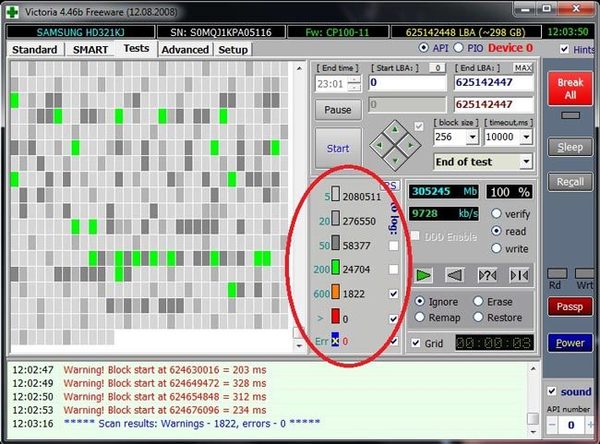
- Повреждения файловых структур и атрибутов NTFS, описывающих данную систему. Например, повреждения файла $Secure, содержащего совместно используемые идентификаторы доступа.
- Повреждения драйвера жесткого диска (SATA/IDE интерфейс), которые делают невозможным запись и считывание данных с винчестера.
- Истощение пула доступной не подкачиваемой памяти, когда другому драйверу объект из пула не может быть предоставлен в силу наличия ограниченного ресурса.
- В результате повреждения IRP-пакета, которым описывается упаковка большинства запросов компонентов системы к драйверу определенного оборудования (через IOCallDriver).
- Сильная фрагментация данных жесткого диска.
- Появление ошибки возможно в результате действия драйверов антивирусных приложений, осуществляющих наблюдение за состоянием файловой системы и диска.
Исправляем ошибку, возможные решения
Ошибка NTFS_FILE_SYSTEM возникает в результате сбоя системных файлов, атрибутов файловой системы NTFS и повреждений дискового устройства. Поэтому ее «лечение» предполагает восстановление поврежденных системных файлов Windows или комплексную диагностику и восстановление накопителя.
- Прежде всего, исследуйте журнал событий на наличие информации о критических ошибках, приведших к сбою системы и неожиданному завершению ее работы. В журнале событий отображается дополнительная информация об источнике сбоя (драйвер или системная служба).
- Понадобится отключить антивирусные сканеры и дополнительные инструменты приложений-дефрагментаторов, осуществляющих мониторинг состояния файловой системы. Вполне возможно, что исключение возникает по вине компонентов, мониторящих диск.
- Осуществите проверку на предмет повреждений дисковой подсистемы. Проверка на наличие сбойных блоков, секторов зависания, состояние SMART параметров. Воспользуйтесь для этого, например, приложением VictoriaHDD.
- Проверьте жесткий диск и исправьте структурные повреждения файловой системы, ее файлов метаданных применив системную утилиту chkdsk с ключами /f и /r. Выбрав нужный том в проводнике для «лечения», вызовите из его контекстного меню команду «Свойства». В открывшемся окне найдите раздел «Сервис» и нажмите кнопку «Проверить».
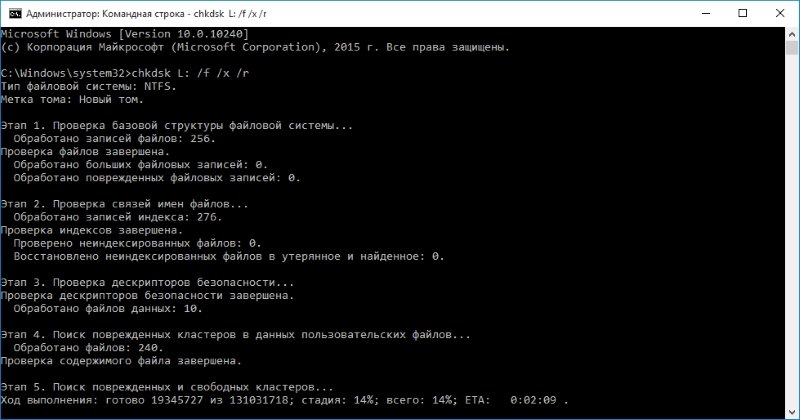 Также, эту процедуру можно запустить в командной строке. Проверка и исправление системного тома производятся только при отключенном диске, поэтому произойдет перезагрузка и система осуществит процедуру.
Также, эту процедуру можно запустить в командной строке. Проверка и исправление системного тома производятся только при отключенном диске, поэтому произойдет перезагрузка и система осуществит процедуру.
- Для восстановления целостности системных файлов, включая драйвер ntfs.sys, объекты подсистемы вводавывода применяем утилиту sfc. Она запускается из командной консоли с параметром scannow. Если какой-либо из файлов утилита признает поврежденным или отсутствующим, она восстановит его и включит в процессы взаимодействия.
- Понадобится проверить версию драйвера ntfs.sys. Вполне возможно, что он не совместим с текущей версией операционной системы.
- Если проблема скрывается в истощенном невыгружаемом пуле памяти, то следует добавить объем оперативной памяти. Такой подход сократит число сбрасываемых в файл подкачки страниц памяти и увеличит объем невыгружаемого пула.
- Убедитесь, что приложениям достаточно свободного места на жестком диске. Например, Windows создает файл подкачки, постоянно увеличивающийся в процессе работы. Другие программы могут требовать достаточного количества места для выполнения дополнительных функций. Лучше всего, чтобы системная конфигурация включала от 10 до 15% свободного пространства на томе.
Некоторые пользователи Windows (особенно в Windows 7) внезапно сталкиваются с критической ошибкой 0x00000024 BSOD (синий экран смерти). В то время как некоторые затронутые пользователи сообщают, что эта проблема возникает через случайные промежутки времени, другие говорят, что проблема возникла только после того, как они обновили Steam до последней доступной версии.
Как исправить код ошибки BSOD 0x00000024
После изучения этой конкретной проблемы выясняется, что есть несколько разных причин, которые могут вызвать этот BSOD. Вот краткий список потенциальных виновников, которые могут способствовать возникновению этой проблемы:
- Логическая ошибка, связанная с SSD / HDD. Оказывается, во многих задокументированных случаях эта проблема возникает из-за логической ошибки, затрагивающей диск хранения ОС. Если этот сценарий применим, единственное применимое исправление, которое предотвратит появление новых экземпляров BSOD, — это использование утилиты CHKDSK для исправления сбойных секторов и распространенных несоответствий жесткого и твердотельного накопителя.
- Конфликт программного обеспечения или драйвера. Локальное приложение или новая итерация драйвера также могут вызвать нестабильность системы, что в конечном итоге приведет к появлению этого кода ошибки. В этом случае вы можете определить и устранить проблему, загрузив компьютер в режиме чистой загрузки и систематически повторно включая каждый отключенный элемент автозагрузки и процесс, пока вам не удастся устранить несоответствие.
- Повреждение системного файла. По мнению некоторых затронутых пользователей, эта проблема также может возникать из-за какого-либо типа повреждения системных файлов, которое в конечном итоге влияет на стабильность вашей системы. В этом случае вы сможете решить проблему, запустив несколько утилит, которые способны выявлять и заменять поврежденные файлы исправными эквивалентами (средство проверки системных файлов и обслуживание и управление образами развертывания). При серьезных обстоятельствах единственный способ исправить определенный тип повреждения системы, связанный с ОС, — это выполнить процедуру чистой установки или ремонта (восстановления на месте).
- Недавнее изменение ПК. Если вы заметили, что этот код ошибки появляется только после установки нескольких приложений и новых версий драйверов, но вы не уверены, какое из них вызывает проблему, быстрое решение для возврата к работоспособному состоянию — использование Утилита восстановления системы с помощью снимка исправного восстановления.
- Нестабильный разгон — если вы заметили, что эта проблема возникает после разгона частот и / или напряжений вашего графического процессора или процессора, вероятно, чрезмерный нагрев является причиной того, что ваш компьютер запускает этот BSOD. Если вы не можете улучшить свою систему охлаждения, вам следует вернуть разогнанные значения к значениям по умолчанию, чтобы решить проблему.
Теперь, когда вы знаете виновников, которые могут вызывать эту проблему, давайте рассмотрим наиболее эффективные методы исправления кода ошибки 0x00000024:
Метод 1. Запуск сканирования CHKDSK
Если вы начали видеть этот BSOD после установки или обновления приложения или игры, скорее всего, вы видите код ошибки 0x00000024 из-за проблемы, связанной с вашим жестким диском или SSD.
Если этот сценарий кажется применимым, вы можете использовать служебную программу CHKDSK, чтобы убедиться, что на жестком диске нет ошибок или поврежденных секторов, вызывающих этот тип BSOD.
Утилита CHKDSK встроена в каждую последнюю версию Windows, она способна сканировать на наличие ошибок и поврежденных экземпляров и исправлять любые логические ошибки, которые могут вызвать такой тип несоответствия.
Этот тип сканирования можно запустить с помощью командной строки, но вам необходимо убедиться, что вы предоставили доступ администратора, чтобы максимизировать ваши шансы на решение проблемы. Если вы не знаете, как это сделать, следуйте этим инструкциям, чтобы запустить сканирование CHKDSK из приглашения CMD с повышенными правами.
Запуск сканирования chkdsk
Примечание. Приведенные выше инструкции будут работать независимо от того, в какой версии Windows вы столкнулись с проблемой (Windows 7, Windows 8.1 и Windows 10.
Если вы уже это делаете и все еще сталкиваетесь с тем же кодом ошибки 0x00000024, перейдите к следующему потенциальному исправлению ниже.
Метод 2: чистая загрузка компьютера
В случае, если запуск сканирования выше не исправил код ошибки 0x00000024, вам также следует рассмотреть локальный конфликт приложений, который может вызывать такие сбои BSOD (особенно если вы установили / обновили приложения или установили новые драйверы прямо перед первым запуском этой ошибки. происходит).
Несколько затронутых пользователей, столкнувшихся с той же проблемой, подтвердили, что им удалось решить проблему, достигнув состояния чистой загрузки и определив конфликт программного обеспечения.
Если этот сценарий выглядит так, как будто он может быть применим, начните с настройки компьютера Windows для загрузки в состоянии чистой загрузки, а затем дождитесь завершения следующего запуска.
Отключение всей службы для чистой загрузки
Как только состояние чистой загрузки будет достигнуто, перезагрузите компьютер и посмотрите, перестанет ли сбой BSOD происходить. Если это так, вы можете постепенно повторно включать каждую отключенную стороннюю службу и элемент автозагрузки, пока вам не удастся определить, какая программа вызывает код ошибки 0x00000024.
Если та же проблема все еще возникает, перейдите к следующему потенциальному исправлению ниже.
Метод 3: запуск сканирования SFC и DISM
Если состояние чистой загрузки не устранило проблему в вашем случае, следующим шагом должна быть попытка исправить небольшое повреждение системного файла, которое в настоящее время влияет на стабильность вашей установки Windows.
В этом случае следующим шагом должно быть выполнение нескольких встроенных утилит, которые, как известно, помогают с поврежденными системными приложениями и экземплярами драйверов, которые вызывают общесистемные сбои.
Если этот сценарий выглядит так, как будто он может быть применим, вам следует начать с выполнения сканирования System File Checker.
Запуск SFC Utility
Примечание. Эта утилита будет работать без активного подключения к Интернету. Он будет делать это, используя локально хранимый архив для замены поврежденных элементов работоспособными эквивалентами. Как только вы начнете эту операцию, очень важно убедиться, что вы не прервете ее до завершения операции — если вы сделаете это, вы рискуете создать дополнительные логические ошибки.
Важно: в зависимости от типа используемого хранилища (жесткий диск или твердотельный накопитель) эта операция может занять более 1 часа. Если похоже, что утилита освободилась, терпеливо подождите, так как это должно произойти.
Когда операция будет окончательно завершена, перезагрузите компьютер и проследите за ситуацией, чтобы увидеть, будет ли проблема устранена после завершения следующего запуска.
Если код ошибки BSOD 0x00000024 в конечном итоге возвращается с той же частотой, вам следует двигаться вперед, инициировав сканирование DISM.
Команда DISM
Примечание. Служба обслуживания образов развертывания и управления ими использует подкомпонент Центра обновления Windows для загрузки и установки работоспособных копий файлов, которые в настоящее время повреждены. Из-за этого абсолютно необходимо убедиться, что ваше интернет-соединение стабильно, прежде чем начинать эту операцию.
После завершения сканирования DISM перезагрузите компьютер еще раз и посмотрите, перестанет ли BSOD возникать.
Если проблема все еще не устранена, перейдите к следующему потенциальному исправлению ниже.
Метод 4: Использование утилиты восстановления системы
Если описанные выше методы не сработали для вас, но вы убеждены, что недавнее изменение драйвера или программного обеспечения недавно способствовало появлению этой общей нестабильности системы, один из способов, который может позволить вам решить проблему, — это вернуть компьютер в исправное состояние с помощью утилиты восстановления системы.
Эта утилита позволит вам вовремя вернуть ваш компьютер в предыдущее состояние. Если вы можете выбрать восстановленный снимок, который был сделан, когда ваш компьютер не проявлял такого поведения, вы сможете полностью решить проблему.
Примечание: имейте в виду, что по умолчанию восстановление системы настроено на регулярное сохранение снимков во время важных системных событий, таких как установка новой сборки Windows, установка нового драйвера или обновление важного приложения. Если вы не изменили это поведение в настройках восстановления системы, у вас должно быть множество точек восстановления на выбор.
Если вы понимаете, что эта утилита может сделать для вас, продолжайте и верните состояние вашего компьютера в работоспособное состояние с помощью функции восстановления системы.
Использование восстановления системы
Если вы уже пытались использовать Восстановление системы, но все еще происходит такой же критический сбой или вы не можете найти точку восстановления, подходящую для вашего случая, перейдите к следующему потенциальному исправлению ниже.
Метод 5: восстановление разогнанных частот (если применимо)
Если вы начали сталкиваться с этим кодом ошибки после разгона напряжения или частоты вашего графического процессора или процессора, весьма вероятно, что высокие температуры вызывают отключение ваших внутренних компонентов, чтобы избежать теплового повреждения (этот сценарий очень вероятен, если вы столкнулись только с 0x00000024 код ошибки, когда ваш компьютер находится под большой нагрузкой).
Несколько затронутых пользователей, которые также столкнулись с этой проблемой, подтвердили, что им удалось решить эту проблему, получив доступ к своим настройкам BIOS или UEFI и вернув свои разогнанные частоты и напряжения к значениям по умолчанию.
Регулировка частот разгона
Примечание. Если ваш ЦП нагревается даже при использовании значений по умолчанию, вам следует повторно нанести термопасту на ЦП после очистки корпуса ПК или ноутбука от пыли.
Как только вам удастся успешно вернуть разогнанные значения, используйте свой компьютер в обычном режиме и посмотрите, перестает ли BSOD возникать.
В случае, если та же проблема все еще возникает, перейдите к последнему потенциальному исправлению ниже.
Если вы выполнили все возможные исправления, указанные выше, и по-прежнему сталкиваетесь с тем же кодом ошибки 0x00000024, скорее всего, вы имеете дело с каким-то повреждением системного файла, которое не может быть решено обычным способом. В этом случае ваша лучшая надежда на решение проблемы обычным способом — это сбросить каждый компонент WIndows с помощью такой процедуры, как чистая установка или исправление установки (восстановление на месте).
Если вы ищете самую простую процедуру из всех возможных, вам следует выбрать чистую установку. Но имейте в виду, что если вы заранее не создадите резервную копию своих данных, вы можете потерять все свои личные данные, имеющиеся в драйвере ОС. Но основным преимуществом этого метода является то, что вам не потребуется использовать совместимый установочный носитель.
Чистая установка Windows
Однако, если вы ищете целенаправленный подход, вам понадобится совместимый установочный носитель, чтобы начать ремонтную установку (процедура восстановления на месте). По сравнению с процедурой чистой установки эта операция значительно более утомительна, но ее главное преимущество заключается в том, что вы сможете обновить каждый потенциально поврежденный компонент без потери данных из ваших приложений, игр, документов и личных носителей, которые в настоящее время хранятся. на диске с ОС.
31.10.2018
Просмотров: 27425
BSOD со stop кодом 0x00000024 на операционных системах Windows XP, 7, 8, 10 указывает на то, что проблема возникла с драйвером ntfs.sys, который отвечает за считку и запись данных с накопителей NTFS.
На официальном форуме Microsoft, разбирая этот синий экран NTFS FILE SYSTEM Windows любой версии, многие указывают на то, что виной ошибки физическая поломка или износ жесткого диска. Однако такое утверждение верно только частично. Сама по себе ошибка 0x00000024 состоит из цифр. Все они идентифицируют исходную строку в файле, который и вызвал ошибку. Этот код можно считать благодаря базе бсодов, расположенной в сети. Мы же на сайте предлагаем способы решения ошибки NTFS FILE SYSTEM.
Содержание:
- Причины ошибки NTFS_FILE_SYSTEM
- Способы решения NTFS FILE SYSTEM — 0x00000024
Причины ошибки NTFS_FILE_SYSTEM
Синий экран смерти NTFS_FILE_SYSTEM с кодом stop 0x00000024 возникает на компьютерах с Windows XP, 7, 8, 10 по следующим причинам:
- Повреждение жесткого диска, наличие битых секторов;
- Отсутствие или повреждение драйвера SCSI и IDE;
- Недостаточно памяти на жестком диске для нормальной работы операционной системы и установленных приложений;
- Разгон оперативной памяти;
- Неправильная прошивка материнской платы;
- Недостаточное «количество» подкачиваемой памяти. Во время процесса индексации может появиться BSOD, так как драйвер требующий пул не получает достаточно памяти для выполнения операции.
Кроме перечисленных причин ошибки 0x00000024 синий экран смерти могут вызывать и другие неполадки, связанные с работой вирусного приложения.
Способы решения NTFS FILE SYSTEM — 0x00000024
Поскольку ошибка NTFS FILE SYSTEM на Windows в 89% процентах случаев появляется при повреждении файловой системы и самого жесткого диска, то первое действие, которое стоит выполнить – это запуск команды Chkdsk/f/r с правами Администратора, чтобы обнаружить и исправить любое структурное повреждение системы NTFS.

ВАЖНО! Вы должны перезапустить систему до того момента, пока дисковое сканирование не началось на системном разделе. Или же воспользоваться программами MHDD или Victoria.
В случае, если загрузиться в Windows не получается, то действия будут следующими:
- Загружаемся в BIOS, нажав быстро и несколько раз клавишу «F2» и «DEL» (нужно до появления логотипа операционной системы).
- Меняем порядок загрузки дисков: из C на D, где D – это сторонний накопитель (жесткий диск), на котором также установлена Windows.
- Сохраняем заданный приоритет загрузки и выходим.
- ПК загрузиться с другой Windows.
- Теперь нужно открыть командную строку с правами Администратора и запустить chkdsk / rc, заменив C буквой того диска, который не работает.
- Утилита проверить подключенный к компьютеру проблемный носитель.
Также разрешить проблему истощения пула, когда нахватает памяти для подкачки, можно путем добавления физической памяти к ПК. Это увеличит объем пула не подкачиваемой памяти, доступной ядру или сократит количество файлов для SFM.
Поскольку проблема может крыться в недостатки памяти, то лучше запустить очистку системы от мусора и убрать с автозагрузки программы, которыми пользуетесь редко. Они потребляют оперативную память при загрузке, что может быть решающим фактором. Недостача нескольких мегабайтов ОЗУ может вызвать синий экран смерти с указанным выше кодом. Также нужно очистить виртуальную память системы.

Если же при возникновении такой ошибки в скобках указывается файл, то стоит найти информацию о нем в сети. Зачастую, это драйвер. Его нужно удалить и установить новый.
В случае, если описание способы не помогли решить проблемы, то нужно запустить восстановление Windows с LiveCD или же переустановить саму систему.
В различных версиях Windows пользователю часто приходиться сталкиваться с внезапным появлением ошибок, которые проявляются в виде экрана BSOD и делают работу с ПК невозможной. Одной из наиболее часто проявляющихся ошибок можно считать сбой синий экран смерти с кодом 0x00000024 или NTFS_FILE_SYSTEM. Несмотря на тот факт, что причины такой ошибки довольно разнообразны, ее устранение в большинстве случаев возможно с помощью доступных методов.
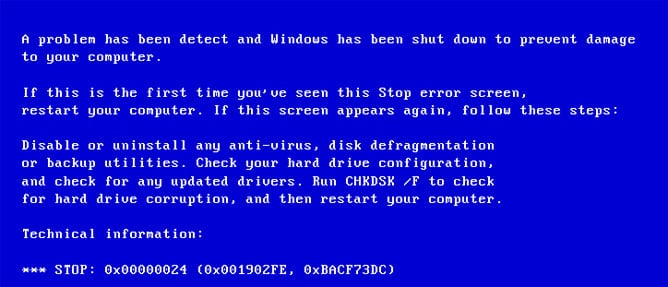
Содержание
- Причины появления синего экрана смерти
- Методы устранения ошибки NTFS_FILE_SYSTEM
- Проверка диска на наличие ошибок
- Драйвера
- Ошибки реестра
- Возврат к предшествующему состоянию
- Консоль восстановления
Причины появления синего экрана смерти
В компании Microsoft утверждают, что наиболее часто данную проблему вызывает ошибка в системном файле Ntfs.sys.
По своей сути Ntfs.sys представляет собой файл драйвера, который позволяет считывать данные из разделов NTFS, а также предопределяет возможность выполнения записи в такие разделы. Кроме того, экран, демонстрирующий код код ошибки может отображаться, когда неисправна файловая система NTFS, а также подверглись поломке отдельные фрагменты диска либо неправильно выполняют свою функцию драйвера SCSI или IDE. Также может появляться ошибка синего экрана смерти Ntoskrnl.exe.
Методы устранения ошибки NTFS_FILE_SYSTEM
При том что это довольно серьезная неприятность, исправление ошибки практически во всех случаях не требует применения сложных инструментов и может быть осуществлено пользователем самостоятельно.
Проверка диска на наличие ошибок
Прежде чем переходить к кардинальным способам устранения проблемы, при появлении сбоя с кодом 0x00000024 нужно выполнить выявление ошибок на жестких дисках ПК.
- Сканирование с применением встроенных средств Windows. Для этого нужно:
- Открыть окно «Мой компьютер», кликнуть правой кнопкой мыши на значке диска или раздела, требующего проверки.
- Выбрать из выпавшего меню «Свойства».
- Окно свойств оснащено вкладкой «Сервис», после перехода на которую нужно нажать «Выполнить проверку».
- Проверка диска из консоли. Для осуществления такой проверки нужно открыть командную строку и ввести команду такого синтаксиса: chkdsk буква_раздела: /f
Для более полного понимания вышеизложенной инструкции, можно посмотреть видео:
Драйвера
Распространённой является ситуация, когда рассматриваемый сбой возникает из-за неверного конфигурирования драйверов устройств. Вполне вероятно, что драйверы повреждены или их версии устарели. В таком случае следует удалить и установить заново драйверы в первую очередь тех устройств, которые были добавлены в систему недавно. Кроме того, нужно проверить присутствие новых версий на веб-сайте производителя девайса и актуализировать версии драйверов в системе, если такая возможность присутствует.
Ошибки реестра
Поскольку ошибка может быть вызвана повреждениями записей в реестре ОС, ее исправление может потребовать восстановления записей, связанных с ошибкой. Процедуру можно осуществить двумя способами:
- Ручная правка значений реестра. Рекомендуется к проведению только специалистами, так как неверное внесение значений может вызвать повреждение системы и привести к неработоспособности ПК.
- Очистка реестра с использованием специализированных программных средств. Этот метод наиболее безопасный и действенный. Применяя такие инструменты, как, к примеру, Scanreg.exe от Microsoft либо утилиты от сторонних разработчиков можно осуществить сканирование и устранить многие проблемы, в том числе связанные с ошибкой 0x24.
Возврат к предшествующему состоянию
Для предупреждения появления многих ошибок, в том числе и рассматриваемой нами, весьма действенным способом может стать возврат системы к состоянию, когда сбой не проявлялся. Для того чтобы осуществитьпроцедуру, нужно осуществить всего три шага:
- Вызвать меню «Пуск» и открыть «Все программы».
- Выбрать пункт главного меню «Стандартные», а в раскрывшемся списке — «Служебные программы».
- Запустить утилиту «Восстановление системы» и осуществить восстановление, установив переключатель в первом окне средства в соответствующее положение.
- Система будет возвращена в более раннее состояние и ошибка 0x00000024 перестанет проявляться.
Подробно о работе средства рассказано в видео:
Консоль восстановления
Консоль восстановления является действенным инструментом для устранения многих проблем с ОС, и рассматриваемая в статье ошибка также может быть устранена с использованием средства. Сделать нужно следующее.
- Загрузить ПК, который выдает ошибку с помощью установочного носителя. После того как появится диалоговое окно Программы установки, нажать F10, чтобы запустить «Консоль восстановления».
- Чтобы провести восстановление раздела NTFS, который предположительно был повреждён, нужно ввести и выполнить команду:
chkdskбуква_диска: /p
- Ввести команду «exit», что приведет к закрытию консоли восстановления, и перезагрузке системы.
Таким образом, применяя относительно простые методы, можно провести восстановление работоспособности ПК и избавиться о ошибки 0x00000024 NTFS_FILE_SYSTEM.
Опубликовано 04 сентября 2017 Обновлено 01 октября 2020
В данной статье описаны некоторые проблемы, возникающие в Windows Server 2012 R2, Windows Server 2012, Пакет обновления 1 (SP1) для Windows Server 2008 R2 или Windows 7 с пакетом обновления 1. Эти проблемы можно устранить с помощью обновления в данной статье. Перед установкой этого обновления, см. Необходимые условия и Необходимость перезагрузки разделов.
Симптомы
Проблема 1
Приводит к сбою компьютера и появлению сообщения об ошибке Stop «0x00000024» в Windows Server 2012 R2, Windows Server 2012, Windows Server 2008 R2 с пакетом обновления 1 или Windows 7 с пакетом обновления 1.
Проблема 2
При вызове функции CopyFileEx с параметром COPY_FILE_NO_BUFFERING для копирования файлов из тома в Windows Server 2012 только для чтения копии может быть прекращена и приводила файл поврежден.
Как получить это обновление
Для получения этого обновления с помощью одного из следующих методов. Корпорация Майкрософт выпустила обновления через Центр обновления Windows и центра загрузки Майкрософт. Хотя эти проблемы наблюдаются только в Windows Server 2012 R2, Windows Server 2012, Windows Server 2008 R2 с пакетом обновления 1 или Windows 7 с пакетом обновления 1. Обновление также относится к Windows 8.1 и Windows RT 8.1.
Важно. При установке языкового пакета после установки этого обновления, необходимо переустановить это обновление. Таким образом, рекомендуется установить все языковые пакеты, которые вам нужны, прежде чем установить данное обновление. Дополнительные сведения содержатся в статье Установка языковых пакетов для Windows.
Метод 1. Центр обновления Windows
Это обновление предоставляется как Рекомендуемые обновления через Центр обновления Windows. Для получения дополнительных сведений о том, как выполнить обновление Windows, узнайте, как получить обновления через Центр обновления Windows.
Метод 2. Центр загрузки Майкрософт
Следующие файлы доступны для скачивания из Центра загрузки Майкрософт:
|
Операционная система |
Обновление |
|---|---|
|
Для всех поддерживаемых 86-разрядных версий Windows 8.1 |
|
|
Для всех поддерживаемых 64-разрядных версий Windows 8.1 |
|
|
Для всех поддерживаемых 64-разрядных версий Windows Server 2012 R2 |
|
|
Для всех поддерживаемых 64-разрядных версий Windows Server 2012 |
|
|
Для всех поддерживаемых 86-разрядных версий Windows 7 |
|
|
Для всех поддерживаемых 64-разрядных версий Windows 7 |
|
|
Для всех поддерживаемых 64-разрядных версий Windows Server 2008 R2 |
|
|
Для всех поддерживаемых версий Windows Server 2008 R2 для платформы IA-64 |
|
Примечание. Обновление для Windows RT 8.1 можно скачать только из центра обновления Windows.
Для получения дополнительных сведений о том, как скачать файлы поддержки Майкрософт, щелкните следующий номер статьи базы знаний Майкрософт.
Как загрузить файлы поддержки Microsoft через оперативные службы 119591Корпорация Майкрософт проверила этот файл на наличие вирусов. Корпорация Майкрософт использует последнее антивирусное программное обеспечение, доступное на период публикации файла. Файл хранится на защищенных серверах, что предотвращает его несанкционированное изменение.
Подробные сведения об обновлении
Предварительные условия
Сведения о реестре
Чтобы применить это обновление, не нужно вносить изменения в реестр.
Необходимость перезагрузки
Необходимо перезагрузить компьютер после установки этого обновления.
Сведения о замене обновлений
Это обновление не заменяет ранее выпущенное обновление.
Статус
Корпорация Майкрософт подтверждает, что это проблема продуктов Майкрософт, перечисленных в разделе «Относится к».
Ссылки
Дополнительные сведения о терминологии , которую корпорация Майкрософт использует для описания обновлений программного обеспечения.
Сведения о файлах
Английская (США) версия данного обновления программного обеспечения устанавливает файлы, атрибуты которых указаны в приведенных ниже таблицах.
Примечания
-
Файлы, относящиеся к определенному продукту, этапу разработки (RTM, SPn) и обслуживания (LDR, GDR) можно определить по номерам версий, как показано в следующей таблице.
Версия
Продукт
Контрольная точка
Направление поддержки
6.3.960 0.18 xxx
Windows RT 8.1, Windows 8.1 и Windows Server 2012 R2
RTM
GDR
-
Выпуски обновлений GDR содержат только те исправления, которые выпускаются повсеместно и предназначены для устранения распространенных критических проблем. В обновления LDR входят также специализированные исправления.
-
Файлы MANIFEST (.manifest) и MUM (.mum), устанавливаемые для каждой среды, перечислены в разделе «Сведения о дополнительных файлах». MUM, MANIFEST и связанные файлы каталога безопасности (.cat) очень важны для поддержания состояния обновленных компонентов. Файлы каталога безопасности, для которых не перечислены атрибуты, подписаны цифровой подписью корпорации Майкрософт.
Windows RT 8.1
|
Имя файла |
Версия файла |
Размер файла |
Дата |
Время |
Платформа |
|---|---|---|---|---|---|
|
Ntfs.sys |
6.3.9600.18183 |
1,496,416 |
30-Dec-2015 |
22:08 |
Неприменимо |
64-разрядная (x64) Windows 8.1 и Windows Server 2012 R2
|
Имя файла |
Версия файла |
Размер файла |
Дата |
Время |
Платформа |
|---|---|---|---|---|---|
|
Ntfs.sys |
6.3.9600.18183 |
2,017,624 |
30-Dec-2015 |
21:53 |
x64 |
x86 Windows 8.1
|
Имя файла |
Версия файла |
Размер файла |
Дата |
Время |
Платформа |
|---|---|---|---|---|---|
|
Ntfs.sys |
6.3.9600.18183 |
1,682,776 |
30-Dec-2015 |
21:59 |
x86 |
Примечания
-
Файлы, относящиеся к определенному продукту, этапу разработки (RTM, SPn) и обслуживания (LDR, GDR) можно определить по номерам версий, как показано в следующей таблице.
Версия
Продукт
Контрольная точка
Направление поддержки
6.1.760 1.19 xxx
Windows 7 или Windows Server 2008 R2
SP1
GDR
6.1.760 1.23 xxx
Windows 7 или Windows Server 2008 R2
SP1
LDR
-
Выпуски обновлений GDR содержат только те исправления, которые выпускаются повсеместно и предназначены для устранения распространенных критических проблем. В обновления LDR входят также специализированные исправления.
-
Файлы MANIFEST (.manifest) и MUM (.mum), устанавливаемые для каждой среды, перечислены в разделе «Сведения о дополнительных файлах». MUM, MANIFEST и связанные файлы каталога безопасности (.cat) очень важны для поддержания состояния обновленных компонентов. Файлы каталога безопасности, для которых не перечислены атрибуты, подписаны цифровой подписью корпорации Майкрософт.
x86 Windows 7
|
Имя файла |
Версия файла |
Размер файла |
Дата |
Время |
Платформа |
|---|---|---|---|---|---|
|
Ntfs.sys |
6.1.7601.19116 |
1,212,352 |
11-Jan-2016 |
18:54 |
x86 |
|
Ntfs.sys |
6.1.7601.23318 |
1,214,400 |
08-Jan-2016 |
18:58 |
x86 |
Windows Server 2008 R2 IA64
|
Имя файла |
Версия файла |
Размер файла |
Дата |
Время |
Платформа |
|---|---|---|---|---|---|
|
Ntfs.sys |
6.1.7601.19116 |
3,555,264 |
11-Jan-2016 |
18:12 |
IA-64 |
|
Ntfs.sys |
6.1.7601.23318 |
3,561,920 |
08-Jan-2016 |
18:14 |
IA-64 |
64-разрядные Windows 7 и Windows Server 2008 R2
|
Имя файла |
Версия файла |
Размер файла |
Дата |
Время |
Платформа |
|---|---|---|---|---|---|
|
Ntfs.sys |
6.1.7601.19116 |
1,684,416 |
11-Jan-2016 |
19:11 |
x64 |
|
Ntfs.sys |
6.1.7601.23318 |
1,683,904 |
08-Jan-2016 |
19:20 |
x64 |
Примечания
-
Файлы, относящиеся к определенному продукту, этапу разработки (RTM, SPn) и обслуживания (LDR, GDR) можно определить по номерам версий, как показано в следующей таблице.
Версия
Продукт
Контрольная точка
Направление поддержки
6.2.920 0.17xxx
Windows Server 2012
RTM
GDR
6.2.920 0.21xxx
Windows Server 2012
RTM
LDR
-
Выпуски обновлений GDR содержат только те исправления, которые выпускаются повсеместно и предназначены для устранения распространенных критических проблем. В обновления LDR входят также специализированные исправления.
-
Файлы MANIFEST (.manifest) и MUM (.mum), устанавливаемые для каждой среды, перечислены в разделе «Сведения о дополнительных файлах». MUM, MANIFEST и связанные файлы каталога безопасности (.cat) очень важны для поддержания состояния обновленных компонентов. Файлы каталога безопасности, для которых не перечислены атрибуты, подписаны цифровой подписью корпорации Майкрософт.
x64 Windows Server 2012
|
Имя файла |
Версия файла |
Размер файла |
Дата |
Время |
Платформа |
|---|---|---|---|---|---|
|
Ntfs.sys |
6.2.9200.17623 |
1,942,360 |
10-Jan-2016 |
16:23 |
x64 |
|
Ntfs.sys |
6.2.9200.21743 |
1,939,288 |
10-Jan-2016 |
03:02 |
x64 |
Windows RT 8.1
|
Свойства файла |
Значение |
|---|---|
|
Имя файла |
Arm_096bfb6b4bc6964a8039378ad37e028a_31bf3856ad364e35_6.3.9600.18185_none_d67adc9ea8b3f06b.manifest |
|
Версия файла |
Неприменимо |
|
Размер файла |
692 |
|
Дата (UTC) |
30-Dec-2015 |
|
Время (UTC) |
22:26 |
|
Платформа |
Неприменимо |
|
Имя файла |
Arm_microsoft-windows-ntfs_31bf3856ad364e35_6.3.9600.18185_none_3b142f8a38819fe2.manifest |
|
Версия файла |
Неприменимо |
|
Размер файла |
16,008 |
|
Дата (UTC) |
30-Dec-2015 |
|
Время (UTC) |
22:27 |
|
Платформа |
Неприменимо |
|
Имя файла |
Update.mum |
|
Версия файла |
Неприменимо |
|
Размер файла |
1,601 |
|
Дата (UTC) |
30-Dec-2015 |
|
Время (UTC) |
22:26 |
|
Платформа |
Неприменимо |
x86 Windows 7
|
Свойства файла |
Значение |
|---|---|
|
Имя файла |
Update.mum |
|
Версия файла |
Неприменимо |
|
Размер файла |
2,138 |
|
Дата (UTC) |
11-Jan-2016 |
|
Время (UTC) |
23:08 |
|
Платформа |
Неприменимо |
|
Имя файла |
X86_30e27472b94db126eee6a262d37e7acb_31bf3856ad364e35_6.1.7601.23318_none_49c03d1b51bbdd1b.manifest |
|
Версия файла |
Неприменимо |
|
Размер файла |
692 |
|
Дата (UTC) |
11-Jan-2016 |
|
Время (UTC) |
23:08 |
|
Платформа |
Неприменимо |
|
Имя файла |
X86_38423f9fb4265e47c3c518db9e9440ed_31bf3856ad364e35_6.1.7601.19116_none_2640e03d9382711b.manifest |
|
Версия файла |
Неприменимо |
|
Размер файла |
692 |
|
Дата (UTC) |
11-Jan-2016 |
|
Время (UTC) |
23:08 |
|
Платформа |
Неприменимо |
|
Имя файла |
X86_microsoft-windows-ntfs_31bf3856ad364e35_6.1.7601.19116_none_a87a5f147b2c23f2.manifest |
|
Версия файла |
Неприменимо |
|
Размер файла |
14,508 |
|
Дата (UTC) |
11-Jan-2016 |
|
Время (UTC) |
19:19 |
|
Платформа |
Неприменимо |
|
Имя файла |
X86_microsoft-windows-ntfs_31bf3856ad364e35_6.1.7601.23318_none_a905fe599447f391.manifest |
|
Версия файла |
Неприменимо |
|
Размер файла |
14,508 |
|
Дата (UTC) |
08-Jan-2016 |
|
Время (UTC) |
19:21 |
|
Платформа |
Неприменимо |
Windows Server 2008 R2 IA64
|
Свойства файла |
Значение |
|---|---|
|
Имя файла |
Ia64_3aef47864c1bc56e8008dea5be3e4240_31bf3856ad364e35_6.1.7601.19116_none_6a36403223c1e643.manifest |
|
Версия файла |
Неприменимо |
|
Размер файла |
694 |
|
Дата (UTC) |
11-Jan-2016 |
|
Время (UTC) |
23:08 |
|
Платформа |
Неприменимо |
|
Имя файла |
Ia64_f55f90d03c748ca0ec54dedef468c97c_31bf3856ad364e35_6.1.7601.23318_none_117218c65ee68554.manifest |
|
Версия файла |
Неприменимо |
|
Размер файла |
694 |
|
Дата (UTC) |
11-Jan-2016 |
|
Время (UTC) |
23:08 |
|
Платформа |
Неприменимо |
|
Имя файла |
Ia64_microsoft-windows-ntfs_31bf3856ad364e35_6.1.7601.19116_none_a87c030a7b2a2cee.manifest |
|
Версия файла |
Неприменимо |
|
Размер файла |
14,511 |
|
Дата (UTC) |
11-Jan-2016 |
|
Время (UTC) |
19:07 |
|
Платформа |
Неприменимо |
|
Имя файла |
Ia64_microsoft-windows-ntfs_31bf3856ad364e35_6.1.7601.23318_none_a907a24f9445fc8d.manifest |
|
Версия файла |
Неприменимо |
|
Размер файла |
14,511 |
|
Дата (UTC) |
08-Jan-2016 |
|
Время (UTC) |
19:11 |
|
Платформа |
Неприменимо |
|
Имя файла |
Update.mum |
|
Версия файла |
Неприменимо |
|
Размер файла |
1,447 |
|
Дата (UTC) |
11-Jan-2016 |
|
Время (UTC) |
23:08 |
|
Платформа |
Неприменимо |
64-разрядные Windows 7 и Windows Server 2008 R2
|
Свойства файла |
Значение |
|---|---|
|
Имя файла |
Amd64_80ccaee10a830a7a96f74f13896b2dce_31bf3856ad364e35_6.1.7601.19116_none_7d39ee44f907356c.manifest |
|
Версия файла |
Неприменимо |
|
Размер файла |
696 |
|
Дата (UTC) |
11-Jan-2016 |
|
Время (UTC) |
23:08 |
|
Платформа |
Неприменимо |
|
Имя файла |
Amd64_b71d19bad204cc8b485b370a2f785610_31bf3856ad364e35_6.1.7601.23318_none_721e2586872bf285.manifest |
|
Версия файла |
Неприменимо |
|
Размер файла |
696 |
|
Дата (UTC) |
11-Jan-2016 |
|
Время (UTC) |
23:08 |
|
Платформа |
Неприменимо |
|
Имя файла |
Amd64_microsoft-windows-ntfs_31bf3856ad364e35_6.1.7601.19116_none_0498fa9833899528.manifest |
|
Версия файла |
Неприменимо |
|
Размер файла |
14,514 |
|
Дата (UTC) |
11-Jan-2016 |
|
Время (UTC) |
19:37 |
|
Платформа |
Неприменимо |
|
Имя файла |
Amd64_microsoft-windows-ntfs_31bf3856ad364e35_6.1.7601.23318_none_052499dd4ca564c7.manifest |
|
Версия файла |
Неприменимо |
|
Размер файла |
14,514 |
|
Дата (UTC) |
08-Jan-2016 |
|
Время (UTC) |
19:43 |
|
Платформа |
Неприменимо |
|
Имя файла |
Update.mum |
|
Версия файла |
Неприменимо |
|
Размер файла |
2,352 |
|
Дата (UTC) |
11-Jan-2016 |
|
Время (UTC) |
23:08 |
|
Платформа |
Неприменимо |
64-разрядная (x64) Windows 8.1 и Windows Server 2012 R2
|
Свойства файла |
Значение |
|---|---|
|
Имя файла |
Amd64_6a4b497add9169ee152c896547e7386d_31bf3856ad364e35_6.3.9600.18185_none_bfd84da70a5b9774.manifest |
|
Версия файла |
Неприменимо |
|
Размер файла |
696 |
|
Дата (UTC) |
30-Dec-2015 |
|
Время (UTC) |
22:27 |
|
Платформа |
Неприменимо |
|
Имя файла |
Amd64_microsoft-windows-ntfs_31bf3856ad364e35_6.3.9600.18185_none_973058b5f0e1f252.manifest |
|
Версия файла |
Неприменимо |
|
Размер файла |
16,014 |
|
Дата (UTC) |
30-Dec-2015 |
|
Время (UTC) |
22:34 |
|
Платформа |
Неприменимо |
|
Имя файла |
Update.mum |
|
Версия файла |
Неприменимо |
|
Размер файла |
1,609 |
|
Дата (UTC) |
30-Dec-2015 |
|
Время (UTC) |
22:27 |
|
Платформа |
Неприменимо |
x64 Windows Server 2012
|
Свойства файла |
Значение |
|---|---|
|
Имя файла |
Amd64_6fca8aaaa48a4e648b7ec6202a83884e_31bf3856ad364e35_6.2.9200.21743_none_2ad24b101dcc1eed.manifest |
|
Версия файла |
Неприменимо |
|
Размер файла |
696 |
|
Дата (UTC) |
10-Jan-2016 |
|
Время (UTC) |
22:29 |
|
Платформа |
Неприменимо |
|
Имя файла |
Amd64_f733e23511d5964909e580e23a306bce_31bf3856ad364e35_6.2.9200.17623_none_1e4e86547cf25cf9.manifest |
|
Версия файла |
Неприменимо |
|
Размер файла |
696 |
|
Дата (UTC) |
10-Jan-2016 |
|
Время (UTC) |
22:29 |
|
Платформа |
Неприменимо |
|
Имя файла |
Amd64_microsoft-windows-ntfs_31bf3856ad364e35_6.2.9200.17623_none_ff7a9f49a6801fa3.manifest |
|
Версия файла |
Неприменимо |
|
Размер файла |
15,743 |
|
Дата (UTC) |
10-Jan-2016 |
|
Время (UTC) |
16:26 |
|
Платформа |
Неприменимо |
|
Имя файла |
Amd64_microsoft-windows-ntfs_31bf3856ad364e35_6.2.9200.21743_none_ffee9c3cbfadf74f.manifest |
|
Версия файла |
Неприменимо |
|
Размер файла |
15,743 |
|
Дата (UTC) |
10-Jan-2016 |
|
Время (UTC) |
03:05 |
|
Платформа |
Неприменимо |
|
Имя файла |
Update.mum |
|
Версия файла |
Неприменимо |
|
Размер файла |
1,610 |
|
Дата (UTC) |
10-Jan-2016 |
|
Время (UTC) |
22:29 |
|
Платформа |
Неприменимо |
x86 Windows 8.1
|
Свойства файла |
Значение |
|---|---|
|
Имя файла |
Update.mum |
|
Версия файла |
Неприменимо |
|
Размер файла |
1,601 |
|
Дата (UTC) |
30-Dec-2015 |
|
Время (UTC) |
22:26 |
|
Платформа |
Неприменимо |
|
Имя файла |
X86_11aa6c28e13d2102e292ea3ede15a7f4_31bf3856ad364e35_6.3.9600.18185_none_5386bbc6944d69a2.manifest |
|
Версия файла |
Неприменимо |
|
Размер файла |
692 |
|
Дата (UTC) |
30-Dec-2015 |
|
Время (UTC) |
22:26 |
|
Платформа |
Неприменимо |
|
Имя файла |
X86_microsoft-windows-ntfs_31bf3856ad364e35_6.3.9600.18185_none_3b11bd323884811c.manifest |
|
Версия файла |
Неприменимо |
|
Размер файла |
16,008 |
|
Дата (UTC) |
30-Dec-2015 |
|
Время (UTC) |
22:30 |
|
Платформа |
Неприменимо |
Некоторые пользователи Windows (особенно в Windows 7) внезапно сталкиваются с критической ошибкой 0x00000024 BSOD (синий экран смерти). В то время как некоторые затронутые пользователи сообщают, что эта проблема возникает через случайные промежутки времени, другие говорят, что проблема возникла только после того, как они обновили Steam до последней доступной версии.
Как исправить код ошибки BSOD 0x00000024
После изучения этой конкретной проблемы выясняется, что есть несколько разных причин, которые могут вызвать этот BSOD. Вот краткий список потенциальных виновников, которые могут способствовать возникновению этой проблемы:
- Логическая ошибка, связанная с SSD / HDD. Оказывается, во многих задокументированных случаях эта проблема возникает из-за логической ошибки, затрагивающей диск хранения ОС. Если этот сценарий применим, единственное применимое исправление, которое предотвратит появление новых экземпляров BSOD, — это использование утилиты CHKDSK для исправления сбойных секторов и распространенных несоответствий жесткого и твердотельного накопителя.
- Конфликт программного обеспечения или драйвера. Локальное приложение или новая итерация драйвера также могут вызвать нестабильность системы, что в конечном итоге приведет к появлению этого кода ошибки. В этом случае вы можете определить и устранить проблему, загрузив компьютер в режиме чистой загрузки и систематически повторно включая каждый отключенный элемент автозагрузки и процесс, пока вам не удастся устранить несоответствие.
- Повреждение системного файла. По мнению некоторых затронутых пользователей, эта проблема также может возникать из-за какого-либо типа повреждения системных файлов, которое в конечном итоге влияет на стабильность вашей системы. В этом случае вы сможете решить проблему, запустив несколько утилит, которые способны выявлять и заменять поврежденные файлы исправными эквивалентами (средство проверки системных файлов и обслуживание и управление образами развертывания). При серьезных обстоятельствах единственный способ исправить определенный тип повреждения системы, связанный с ОС, — это выполнить процедуру чистой установки или ремонта (восстановления на месте).
- Недавнее изменение ПК. Если вы заметили, что этот код ошибки появляется только после установки нескольких приложений и новых версий драйверов, но вы не уверены, какое из них вызывает проблему, быстрое решение для возврата к работоспособному состоянию — использование Утилита восстановления системы с помощью снимка исправного восстановления.
- Нестабильный разгон — если вы заметили, что эта проблема возникает после разгона частот и / или напряжений вашего графического процессора или процессора, вероятно, чрезмерный нагрев является причиной того, что ваш компьютер запускает этот BSOD. Если вы не можете улучшить свою систему охлаждения, вам следует вернуть разогнанные значения к значениям по умолчанию, чтобы решить проблему.
Теперь, когда вы знаете виновников, которые могут вызывать эту проблему, давайте рассмотрим наиболее эффективные методы исправления кода ошибки 0x00000024:
Метод 1. Запуск сканирования CHKDSK
Если вы начали видеть этот BSOD после установки или обновления приложения или игры, скорее всего, вы видите код ошибки 0x00000024 из-за проблемы, связанной с вашим жестким диском или SSD.
Если этот сценарий кажется применимым, вы можете использовать служебную программу CHKDSK, чтобы убедиться, что на жестком диске нет ошибок или поврежденных секторов, вызывающих этот тип BSOD.
Утилита CHKDSK встроена в каждую последнюю версию Windows, она способна сканировать на наличие ошибок и поврежденных экземпляров и исправлять любые логические ошибки, которые могут вызвать такой тип несоответствия.
Этот тип сканирования можно запустить с помощью командной строки, но вам необходимо убедиться, что вы предоставили доступ администратора, чтобы максимизировать ваши шансы на решение проблемы. Если вы не знаете, как это сделать, следуйте этим инструкциям, чтобы запустить сканирование CHKDSK из приглашения CMD с повышенными правами.
Запуск сканирования chkdsk
Примечание. Приведенные выше инструкции будут работать независимо от того, в какой версии Windows вы столкнулись с проблемой (Windows 7, Windows 8.1 и Windows 10.
Если вы уже это делаете и все еще сталкиваетесь с тем же кодом ошибки 0x00000024, перейдите к следующему потенциальному исправлению ниже.
Метод 2: чистая загрузка компьютера
В случае, если запуск сканирования выше не исправил код ошибки 0x00000024, вам также следует рассмотреть локальный конфликт приложений, который может вызывать такие сбои BSOD (особенно если вы установили / обновили приложения или установили новые драйверы прямо перед первым запуском этой ошибки. происходит).
Несколько затронутых пользователей, столкнувшихся с той же проблемой, подтвердили, что им удалось решить проблему, достигнув состояния чистой загрузки и определив конфликт программного обеспечения.
Если этот сценарий выглядит так, как будто он может быть применим, начните с настройки компьютера Windows для загрузки в состоянии чистой загрузки, а затем дождитесь завершения следующего запуска.
Отключение всей службы для чистой загрузки
Как только состояние чистой загрузки будет достигнуто, перезагрузите компьютер и посмотрите, перестанет ли сбой BSOD происходить. Если это так, вы можете постепенно повторно включать каждую отключенную стороннюю службу и элемент автозагрузки, пока вам не удастся определить, какая программа вызывает код ошибки 0x00000024.
Если та же проблема все еще возникает, перейдите к следующему потенциальному исправлению ниже.
Метод 3: запуск сканирования SFC и DISM
Если состояние чистой загрузки не устранило проблему в вашем случае, следующим шагом должна быть попытка исправить небольшое повреждение системного файла, которое в настоящее время влияет на стабильность вашей установки Windows.
В этом случае следующим шагом должно быть выполнение нескольких встроенных утилит, которые, как известно, помогают с поврежденными системными приложениями и экземплярами драйверов, которые вызывают общесистемные сбои.
Если этот сценарий выглядит так, как будто он может быть применим, вам следует начать с выполнения сканирования System File Checker.
Запуск SFC Utility
Примечание. Эта утилита будет работать без активного подключения к Интернету. Он будет делать это, используя локально хранимый архив для замены поврежденных элементов работоспособными эквивалентами. Как только вы начнете эту операцию, очень важно убедиться, что вы не прервете ее до завершения операции — если вы сделаете это, вы рискуете создать дополнительные логические ошибки.
Важно: в зависимости от типа используемого хранилища (жесткий диск или твердотельный накопитель) эта операция может занять более 1 часа. Если похоже, что утилита освободилась, терпеливо подождите, так как это должно произойти.
Когда операция будет окончательно завершена, перезагрузите компьютер и проследите за ситуацией, чтобы увидеть, будет ли проблема устранена после завершения следующего запуска.
Если код ошибки BSOD 0x00000024 в конечном итоге возвращается с той же частотой, вам следует двигаться вперед, инициировав сканирование DISM.
Команда DISM
Примечание. Служба обслуживания образов развертывания и управления ими использует подкомпонент Центра обновления Windows для загрузки и установки работоспособных копий файлов, которые в настоящее время повреждены. Из-за этого абсолютно необходимо убедиться, что ваше интернет-соединение стабильно, прежде чем начинать эту операцию.
После завершения сканирования DISM перезагрузите компьютер еще раз и посмотрите, перестанет ли BSOD возникать.
Если проблема все еще не устранена, перейдите к следующему потенциальному исправлению ниже.
Метод 4: Использование утилиты восстановления системы
Если описанные выше методы не сработали для вас, но вы убеждены, что недавнее изменение драйвера или программного обеспечения недавно способствовало появлению этой общей нестабильности системы, один из способов, который может позволить вам решить проблему, — это вернуть компьютер в исправное состояние с помощью утилиты восстановления системы.
Эта утилита позволит вам вовремя вернуть ваш компьютер в предыдущее состояние. Если вы можете выбрать восстановленный снимок, который был сделан, когда ваш компьютер не проявлял такого поведения, вы сможете полностью решить проблему.
Примечание: имейте в виду, что по умолчанию восстановление системы настроено на регулярное сохранение снимков во время важных системных событий, таких как установка новой сборки Windows, установка нового драйвера или обновление важного приложения. Если вы не изменили это поведение в настройках восстановления системы, у вас должно быть множество точек восстановления на выбор.
Если вы понимаете, что эта утилита может сделать для вас, продолжайте и верните состояние вашего компьютера в работоспособное состояние с помощью функции восстановления системы.
Использование восстановления системы
Если вы уже пытались использовать Восстановление системы, но все еще происходит такой же критический сбой или вы не можете найти точку восстановления, подходящую для вашего случая, перейдите к следующему потенциальному исправлению ниже.
Метод 5: восстановление разогнанных частот (если применимо)
Если вы начали сталкиваться с этим кодом ошибки после разгона напряжения или частоты вашего графического процессора или процессора, весьма вероятно, что высокие температуры вызывают отключение ваших внутренних компонентов, чтобы избежать теплового повреждения (этот сценарий очень вероятен, если вы столкнулись только с 0x00000024 код ошибки, когда ваш компьютер находится под большой нагрузкой).
Несколько затронутых пользователей, которые также столкнулись с этой проблемой, подтвердили, что им удалось решить эту проблему, получив доступ к своим настройкам BIOS или UEFI и вернув свои разогнанные частоты и напряжения к значениям по умолчанию.
Регулировка частот разгона
Примечание. Если ваш ЦП нагревается даже при использовании значений по умолчанию, вам следует повторно нанести термопасту на ЦП после очистки корпуса ПК или ноутбука от пыли.
Как только вам удастся успешно вернуть разогнанные значения, используйте свой компьютер в обычном режиме и посмотрите, перестает ли BSOD возникать.
В случае, если та же проблема все еще возникает, перейдите к последнему потенциальному исправлению ниже.
Если вы выполнили все возможные исправления, указанные выше, и по-прежнему сталкиваетесь с тем же кодом ошибки 0x00000024, скорее всего, вы имеете дело с каким-то повреждением системного файла, которое не может быть решено обычным способом. В этом случае ваша лучшая надежда на решение проблемы обычным способом — это сбросить каждый компонент WIndows с помощью такой процедуры, как чистая установка или исправление установки (восстановление на месте).
Если вы ищете самую простую процедуру из всех возможных, вам следует выбрать чистую установку. Но имейте в виду, что если вы заранее не создадите резервную копию своих данных, вы можете потерять все свои личные данные, имеющиеся в драйвере ОС. Но основным преимуществом этого метода является то, что вам не потребуется использовать совместимый установочный носитель.
Чистая установка Windows
Однако, если вы ищете целенаправленный подход, вам понадобится совместимый установочный носитель, чтобы начать ремонтную установку (процедура восстановления на месте). По сравнению с процедурой чистой установки эта операция значительно более утомительна, но ее главное преимущество заключается в том, что вы сможете обновить каждый потенциально поврежденный компонент без потери данных из ваших приложений, игр, документов и личных носителей, которые в настоящее время хранятся. на диске с ОС.
Синий экран stop 0x00000024 – одна из тех неприятностей, которая может возникнуть из-за порой самых разнообразных причин. Например, это может быть заражение вирусами, сбой в функционировании реестра, конфликт программ, неисправность жесткого диска, и так далее.
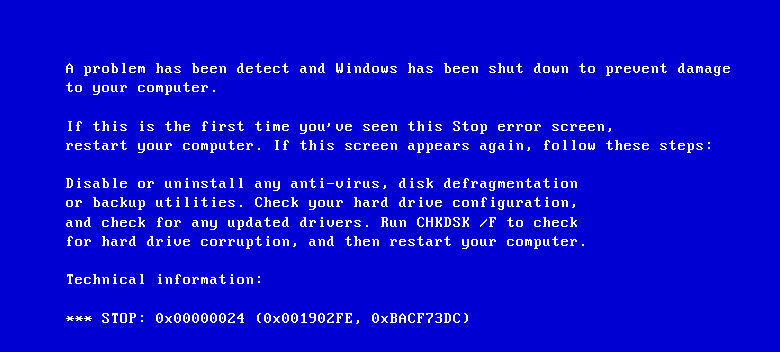
Как исправить bsod 0x00000024 Windows, если она возникла на операционках, версии XP или 7? Решение этого вопроса есть, и справиться с поставленной задачей – под силу практически каждому пользователю, владеющего хотя бы минимальным опытом в подобной работе.
Лечение возникшей проблемы
Первый этап в лечебном процессе, связанным с 0x00000024 Windows 7 или Windows XP, заключается в запуске любого установленного на компе антивирусника, с целью диагностики всего жесткого диска на наличие вредоносных программ.
Следующий шаг в решении 0x00000024 Windows 7 x64 или проблемы на любой другой версии ОС от Microsoft, заключается в откате всех изменений, которые были проведены с BIOS пользователем, после начала эксплуатации ПК.
Если эти варианты не принесли облегчения, то переходим к несколько другим способам:
- Проверить на совместимость установленных программных продуктов между собой.
- Выполнить сканирование операцинки на предмет выявления ошибок, которые эта процедура вполне способна исправить.
Третий шаг – проверка системного реестра. Для этого необходимо:
- Вызвать командную строку.
- Вбить в нее «CHKDSK» и ту букву, под которой значится раздел винчестера, где установлена OS.
Завершает процедуру лечения этой неприятности диагностика жесткого диска. Как это сделать:
- С помощью кнопки «Пуск» выбрать подменю «Компьютер».
- Навести мышку на требуемый диск, и нажать правую кнопку.
- Выбрать вкладку «Свойства».
- Перейти в меню «Инструменты».
- Дальше выбрать предложение, связанное с проверкой на наличие ошибок.
- Запустить диагностики, подождать ее окончания, перезагрузить ПК.
У некоторых людей, чтобы запустить все предложенные методики, возникают проблему уже в самом начале — 0x00000024 мешает полноценно включить ОС. Справиться с такой ситуацией не очень сложно: достаточно запустить перезагрузку, нажать кнопку «F8», выбрать запуск операционки в безопасном режиме.
Собственно, все. Только если предложенные варианты не способны принести положительного результата, следует переходить к кардинальным мерам – полной переустановки OS на работоспособный вариант.
Решение проблемы:
1. Интерпретируйте сообщение об ошибке. За ошибкой STOP следуют четыре параметра, в порядке появления:
* Исходный файл и номер строки.
* Дополнительно может содержать адрес записи об исключении.
* Дополнительно может содержать адрес записи о контексте.
* Дополнительно может содержать адрес, где первоначально возникло исключение.
В первом параметре всех ошибок STOP, вызванных проблемами с NTFS или FAT, зашифрован исходный файл и номер строки исходного файла, вызвавшей ошибку. Верхние 16 разрядов (первые четыре шестнадцатеричные цифры после 0x) обозначают номер исходного файла, а нижние 16 разрядов (последние четыре шестнадцатеричные символы параметра) обозначают исходную строку файла, где произошла ошибка.
2. Проверьте наличие сообщений об ошибках от SCSI, FASTFAT (системного журнала) или Autochk (журнала приложений) в программе «Просмотр событий». Это поможет определить устройство или драйвер, ставший причиной ошибки.
3. Попробуйте отключить антивирусные программы, программы архивации и средства дефрагментации диска, постоянно контролирующие работу компьютера, и по возможности запустите средство диагностики, предоставленное производителем компьютера.
4. Чтобы обнаружить и устранить повреждение в структуре файловой системы, запустите команду chkdsk /r.
5. Проблема может быть вызвана сбоями памяти невыгружаемого пула. Если том служб для Macintosh (SFM) создается в большом разделе (7 гигабайт или более) с большим количеством файлов (не менее 100 тысяч) при работе драйвера AppleTalk Apf.sys, при выполнении индексирования используется большой объем памяти невыгружаемого пула. Если память невыгружаемого пула будет полностью исчерпана, компьютер может перестать отвечать на запросы (зависнуть). Однако если доступный объем памяти невыгружаемого пула в процессе индексирования очень мал, проблема также может быть вызвана другим драйвером режима ядра, использующим память невыгружаемого пула. Для устранения проблемы необходимо увеличить количество доступной ядру памяти невыгружаемого пула за счет увеличения объема установленной оперативной памяти или уменьшить количество файлов на томе служб для Macintosh.
Сообщение об ошибке может быть связано с повреждением системного тома или тома данных, использующего NTFS. Если сообщение об ошибке «Stop 0x24» появляется при перезагрузке компьютера или при попытке запуска программы установки или консоли восстановления, причину проблемы может быть трудно установить при помощи описанных выше действий. В этом случае используйте один из следующих способов восстановления поврежденного тома NTFS.
Перейти к началу страницы
Файловая система FAT или FAT32
Если системный раздел использует файловую систему FAT или FAT32, отключите или выключите диски с данными, на которых находятся тома NTFS. Это позволит снова войти в операционную систему для устранения неполадок. Если есть возможность определить, какой том NTFS вызывает проблему при загрузке, выполните следующие действия.
1. Убедитесь, что диск, на котором находится поврежденный том NTFS, отключен, затем запустите Windows в безопасном режиме.
2. Измените имя файла %SystemRoot%System32DriversNtfs.sys на Ntfs.old и завершите работу компьютера (это предотвращает загрузку драйвера Ntfs.sys).
3. Снова подключите диск, на котором находится поврежденный том NTFS.
4. Перезагрузите компьютер и запустите следующую команду для поврежденного тома NTFS:
chkdsk буква_диска: /f
ПРИМЕЧАНИЕ. Средство Chkdsk имеет встроенную поддержку NTFS и не нуждается в драйвере Ntfs.sys для устранения проблем.
5. После использования средства Chkdsk для восстановления поврежденного тома NTFS измените имя файла %SystemRoot%System32DriversNtfs.old на Ntfs.sys, завершите работу компьютера и выполните перезагрузку.
Компьютер будет работать надлежащим образом, что позволит установить причину проблемы.
Перейти к началу страницы
Файловая система NTFS
Если системный раздел использует файловую систему NTFS, сообщение об ошибке «Stop 0x24» может быть вызвано поврежденным системным разделом.
Чтобы определить, так ли это, отключите или выключите все остальные диски с данными, на которых находятся тома NTFS. Когда будет установлено, на каком диске находится поврежденный том NTFS, переместите диск на другой компьютер под управлением Windows 2000, использующий файловую систему FAT или FAT32, или установите Windows 2000 на диск, содержащий файловую систему FAT или FAT32. После этого воспользуйтесь указаниями раздела «Файловая система FAT или FAT32».
Перейти к началу страницы
Использование консоли восстановления на компьютере с одним диском
Если на вашем компьютере находится только один том NTFS, а отсутствие других компьютеров под управлением Windows 2000 или жестких дисков не позволяет воспользоваться вышеуказанными способами, возможна загрузка с четырех установочных дисков с целью запуска средства Chkdsk при отключенном драйвере Ntfs.sys. Для восстановления тома NTFS с использованием консоли восстановления выполните следующие действия.
1. Загрузите компьютер с поддержкой компакт-дисков при помощи загрузочного диска Microsoft Windows 95/98 (или с другого компьютера с приводом компакт-дисков, вставьте установочный компакт-диск Windows 2000).
2. Перейдите к CD_ROM_дисковод:SupportBootdisk, затем запустите Makeboot.exe или Makebt32.exe для создания четырех установочных дисков Windows 2000.
3. При помощи программы «Блокнот» внесите изменения в файл Txtsetup.sif на первом загрузочном диске.
1. В разделе [FileSystems.Load] найдите строку, начинающуюся на «ntfs».
2. Вставьте точку с запятой ( в начало строки, как показано ниже:
в начало строки, как показано ниже:
[FileSystems.Load]
fat = fastfat.sys
;ntfs = ntfs.sys
3. Сохраните изменения.
4. Загрузите компьютер, выдающий сообщение об ошибке «Stop 0x24», при помощи четырех установочных дисков. При появлении диалогового окна Программа установки нажмите клавишу F10 для запуска консоли восстановления.
5. Для восстановления поврежденного раздела NTFS запустите следующую команду:
chkdsk буква_диска: /p
6. Введите exit, чтобы закрыть консоль восстановления, и перезагрузите компьютер.
Если ни один из указанных способов не действует, возможно, требуется удалить, повторно создать и отформатировать поврежденный раздел NTFS и восстановить раздел из последней удачной резервной копии тома. Команда fdisk в MS-DOS 5.x, MS-DOS 6.x или Windows 95 и Windows 98 позволяет удалять разделы NTFS путем выбора и удаления раздела, не являющегося разделом DOS.


